顺便我还体验了手机控制电脑,ToDesk的手机端在连接到远程主机后,鼠标的左右键可以像电脑端一样去使用。除了Windows平台,手机远控Ubuntu这样的Linux平台也没问题。而且针对手机端操作界面小的问题,ToDesk内有手势指南和快捷键设置,进入侧边菜单栏,即可查看各种手势的功能和用法。
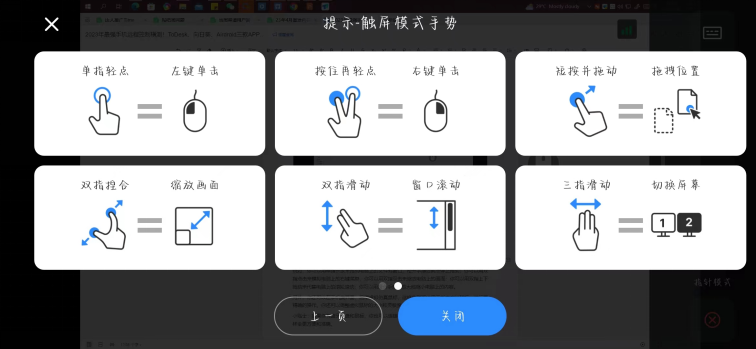
另外,你还可以在手机端界面,启用虚拟仿真鼠标,这样你就可以在手机屏幕上获得实体鼠标的操作体验,进行更精确的操作,这对于打工人来说十分方便,无论是通勤路上还是出差途中,无需携带笨重的笔记本,一台手机/平板即可轻松完成任务。你还可以调整虚拟鼠标的大小和灵敏度,以适应你的操作习惯。

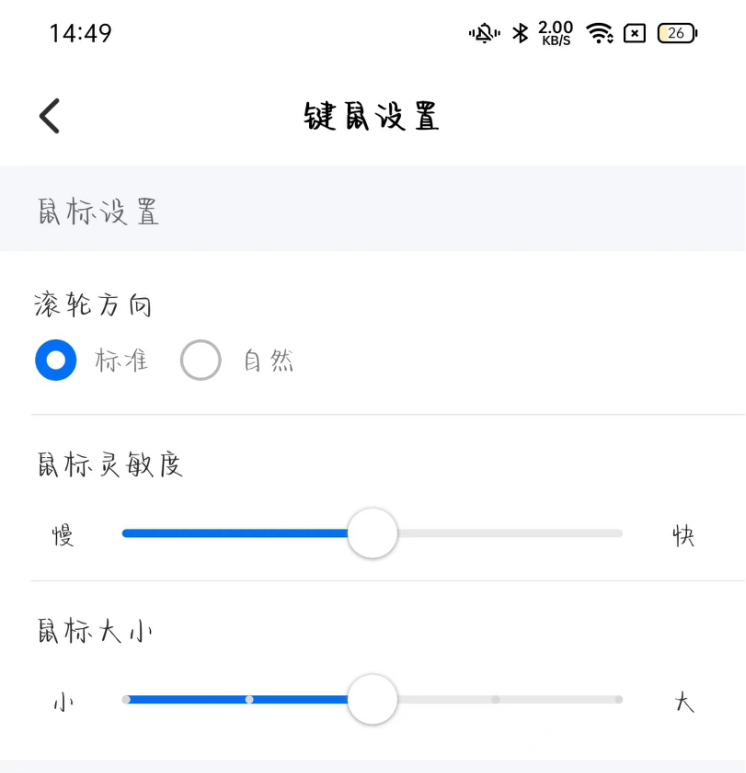
小贴士:如果你有蓝牙键盘和鼠标,你也可以连接到移动设备上,然后用它们来远程控制电脑,这样会更方便和准确。

二、向日葵远程控制
软件概述
向日葵远程控制作为国产远控行业的老大哥,拥有多年远控技术经验,可远程控制手机,远程桌面连接,远程开机,远程管理等,并深入各行各业提供企业远程办公、企业IT运维、技术支持等企业远程解决方案。且功能齐全,与国内多家知名企业合作,具有一定的专业性和可靠性,目前在国内的使用人数还是比较多的。

手机远控操作步骤
由于向日葵在远控手机上设置了两个不同的客户端,所以实际操作上会比ToDesk麻烦些,不少用户也会弄错,在下载的时候大家注意主被控设备上不要下错了版本。
●在你要控制的手机上,下载并安装【向日葵远程控制】,打开软件,注册并登录你的账号。
●在你要用来控制的另一台手机(被控)上,下载并安装【向日葵客户端】,打开软件,注册并登录同一个账号。
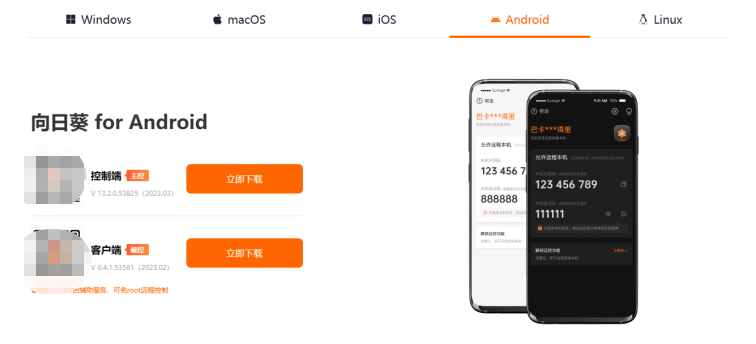
●接下来的步骤与ToDesk差不多,需要在被控上开启向日葵客户端,并开启一系列权限后,获取本机识别码和本机验证码,在主控端输入即可成功远控。
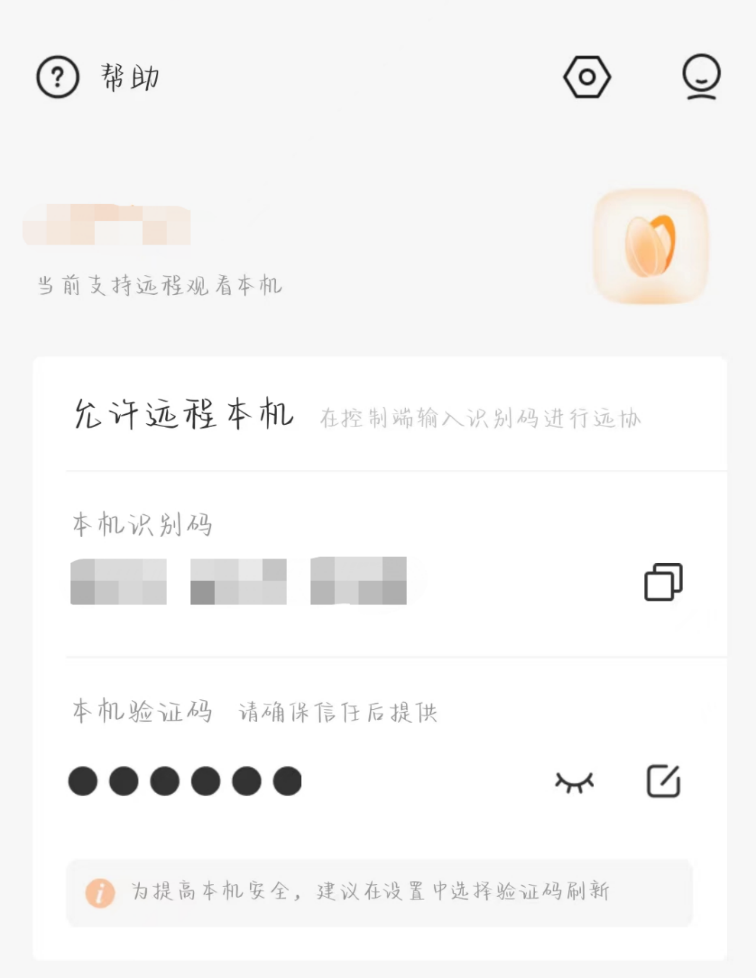
手机远控使用体验
在尝试了用向日葵来实现手机远程控制手机的功能,除了在客户端上容易混淆外,整体的使用感受还是比较好的,远控画面呈现清晰,能够实现的功能比ToDesk多,支持录像、软件内屏幕截图、显示连接情况等,这点还是得益于多年来在远控行业的技术积累。
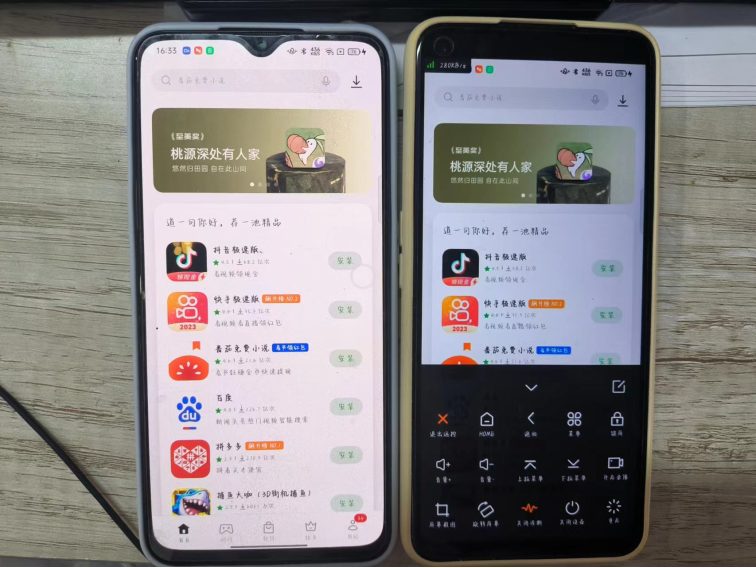
但比较可惜的是连接速度一般,打通速度不够快,在操作的时候有时会出现连接失败或掉线的情况,基本无法长时间在线连接。延迟和卡顿也比较明显,尤其是在移动网络下。

值得一提的是,向日葵是支持控制iOS的,但需要额外购买他们的外设插件UUpro,但远控安卓手机也是需要付费购买会员才能进行使用,实在是需要使用远控手机这个功能的朋友可以考虑仔细了再购买。
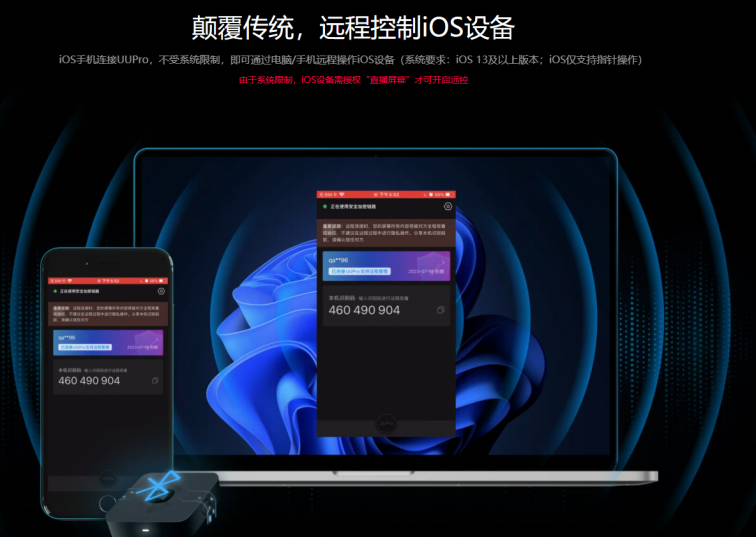
手机控制电脑方面,不知为何在第一次进入远控界面的时候,手机远控画面呈现黑白,查了以下才知道是切换成极速模式了,不知道是我误操作了还是这是向日葵的默认选项。但不得不说向日葵在画质方面的表现还是相当强劲的,就算放大画面还是十分清晰。
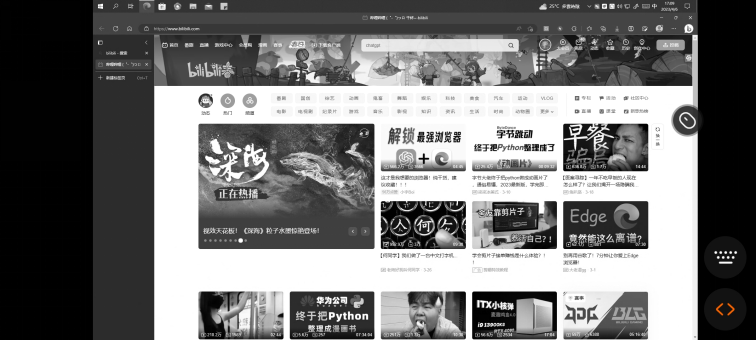
向日葵在手机控制电脑的场景中,同样为用户配备了虚拟鼠标,操作逻辑跟ToDesk略有不同。对我来说ToDesk更符合电脑实际使用的操作逻辑,而向日葵则考虑了手机的使用场景,就比如上下滑动网页,向日葵需要绕圈滚动才可以实现,这在一开始用户很难想到,还是挺容易造成操作失误的。

而且在滑动过程中也可以明显看出向日葵在远控页面响应上比较卡顿,实际操作起来延迟还是比较高的,在同样的网络环境下,仅浏览网页这一项向日葵的综合体验还是比较逊色的。
接下来让我们看看向日葵外接蓝牙键鼠后表现如何。这里我综合测试了手机和iPad分别外接蓝牙键鼠,奇怪的是通过iPad外接蓝牙键鼠的话很多键位如ctrl和alt都无法正常使用。没办法我换了华为平板,鼠标和键盘倒是可以正常使用,但屏幕不知为何一直无法全屏使用,看得我相当难受。
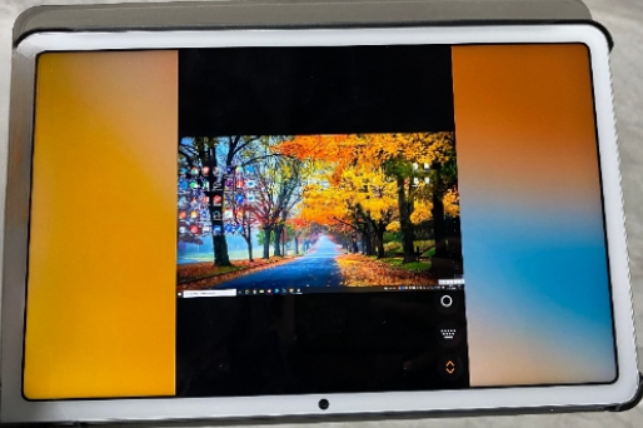
逛了一圈论坛才发现官方说针对于iPad的键盘还在继续优化,所以有iPad的朋友们如果外出需要使用平板远控的话需要注意了。
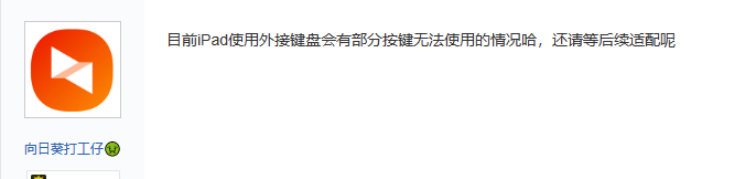
三、AirDroid
软件概述
虽然严格来说,Airdroid的功能并不如前面两款国产软件那样丰富,但它在远控手机方面确实做得很好且交互性很强。虽无法实现手机远控电脑,但基本能够满足打工人聪移动端调用电脑文件的需求,因此我们也简要介绍一下。
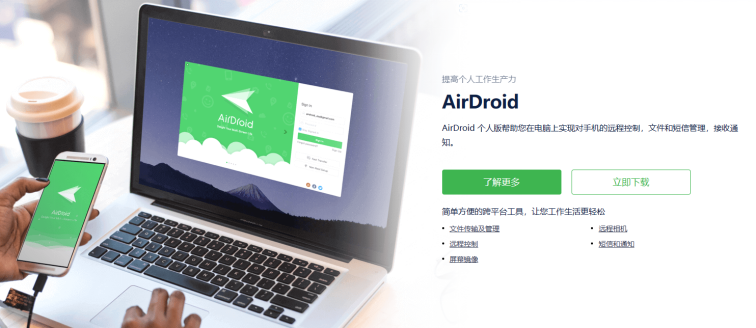
手机远控操作步骤
●首先需要先在主被控两台手机上分别下载并安装AirMirror(主控)和AirDroid(被控)软件。
●这里需要注意的是AirDroid和向日葵一样,主被控都需要下载不同的软件才行。


●然后,你需要在两台手机上登录同一个AirDroid账号,这样就能在主控的设备列表中看到被控。
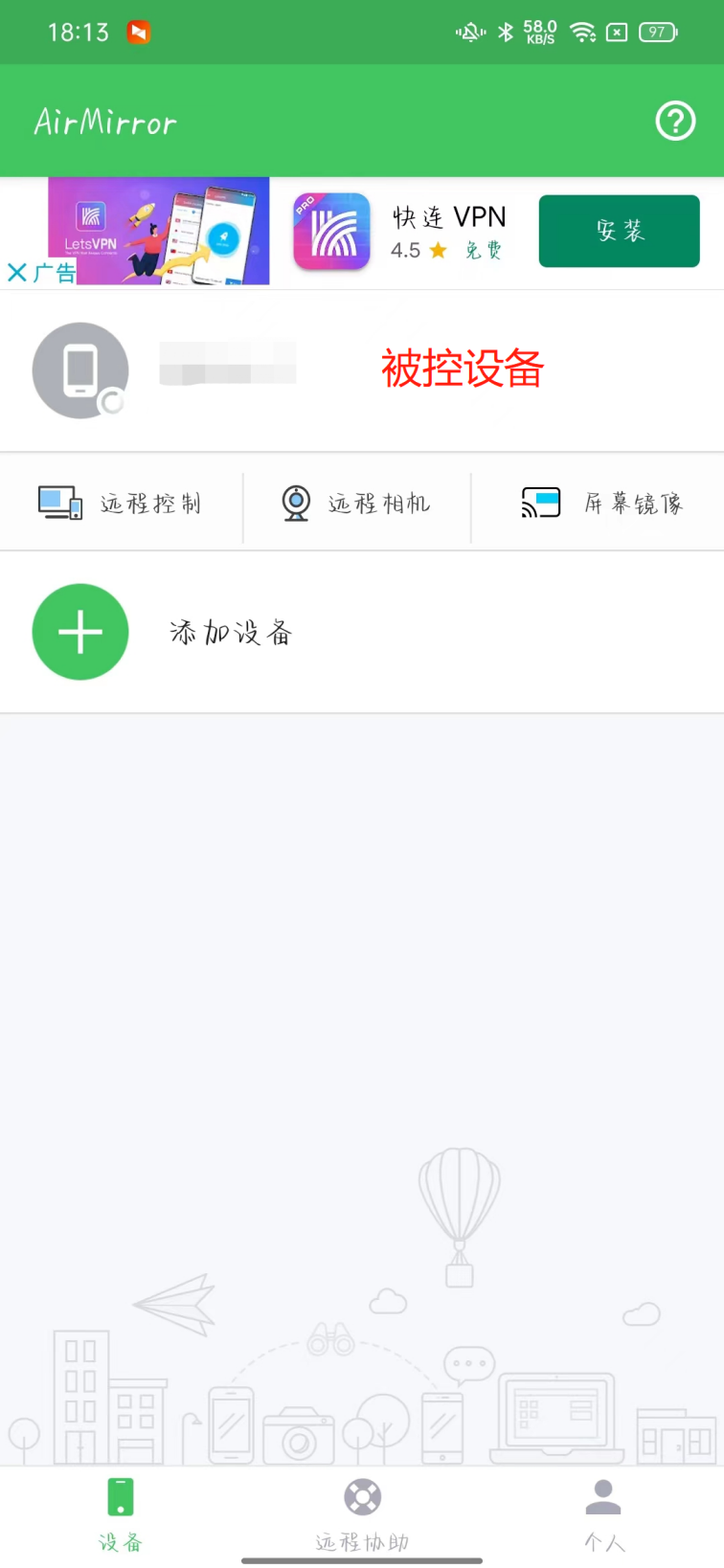























 2051
2051

 被折叠的 条评论
为什么被折叠?
被折叠的 条评论
为什么被折叠?








